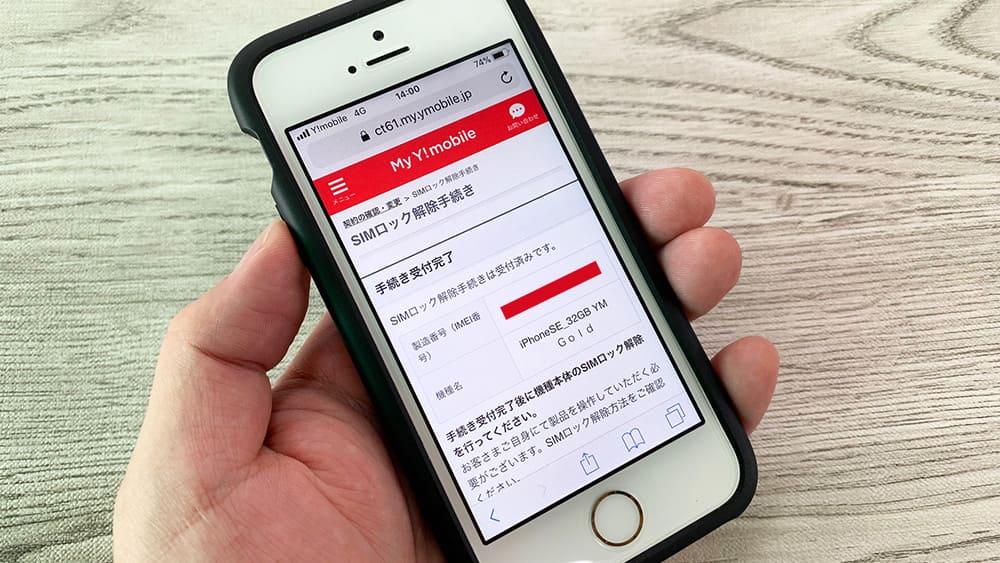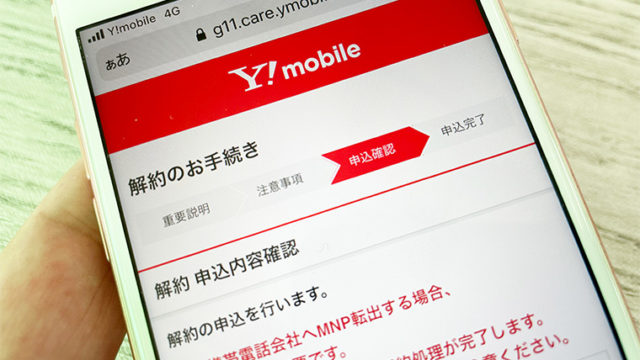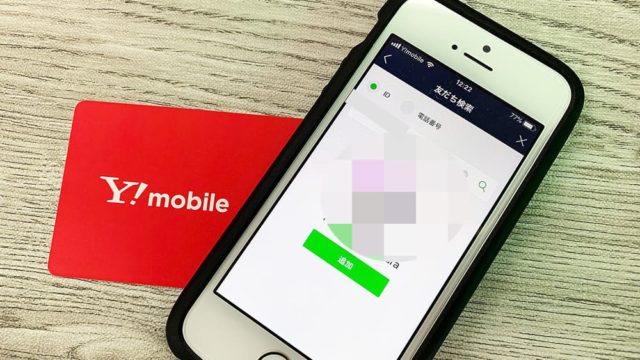この記事では、ワイモバイルのSIMロック解除の手順を実際の画像を交えながら解説しています。
だけど、ワイモバイルを契約中にSIMロック解除を行いSIMフリー化しておけば、ワイモバイルを解約した後も他社でワイモバイルで利用していたiPhoneやAndroidスマホがそのまま使え、解約後も選択肢が広がるのでSIMロック解除はやっておきましょう
今すぐにSIMロック解除の手順を知りたい人は「SIMロック解除をやってみた」をタップして読み飛ばしてください。
現在、「Y!mobileオンラインストア(ヤフー店)経由」で最大20,000円分のPayPayポイントがもらえる激アツなキャンペーンか始まっています!
詳細は最新キャンペーン情報でまとめていますので、ぜひチェックしてください。ワイモバイルを検討している方であれば、このチャンスを逃すのは勿体ないです!
PayPayポイントが最大23,000円分!
目次
ワイモバイルのSIMロック解除の条件を確認!
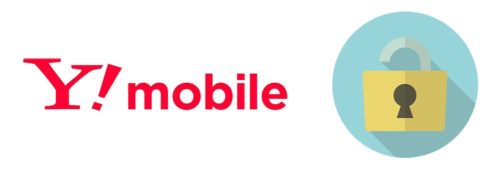
SIMロック解除を行うには、以下の条件を満たしていることが条件となります。
・契約者ご本人様からのSIMロック解除のお申込みであること
・購入日を含む101日目以降であること
・解約済みの場合は、解約日から90日以内であること
・Yモバイルで支払いに滞納がないこと
毎月の支払いを延滞しておらず普通に使っていれば、購入日から101日目以降であれば誰でもSIMロック解除は行えます。
ワイモバイルを先に解約した場合は、解約日から90日以内であればSIMロック解除はできますが、解約から91日目以降は本人であってもSIMロック解除はできませんので、解除を希望する方は契約中に解除してしまいましょう。
例えば人気のiPhoneですと、SIMロック解除できるのは「iPhone6s以降」です。

※iPhone 6s/SE(第1世代)の販売は終了しています。
YモバイルのSIMロック解除をする前に15桁のIMEI番号を確認しておこう
YモバイルのSIMロック解除では、15桁のIMEI番号を必ず使うので先に確認しておきましょう
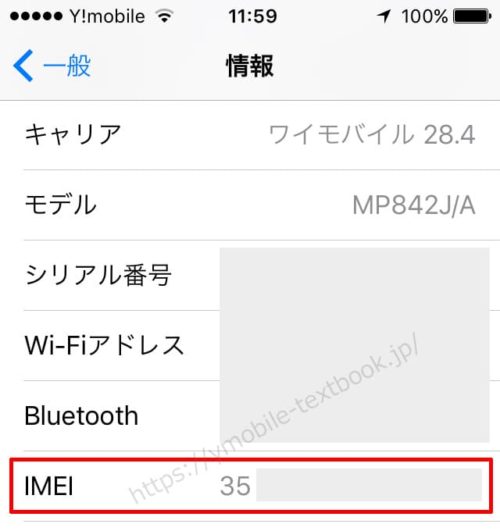
YモバイルのSIMロック解除を実際にやってみた
※当サイトではSIMロック解除手数料がかからない「My Y!mobile」(オンライン経由)を推奨していますので、オンラインを前提に解説していきます。
実際5分程度で完了する簡単な作業なので、気楽にやっていきましょう
▼ホーム画面にある「My Y!mobile」アプリからログインします。
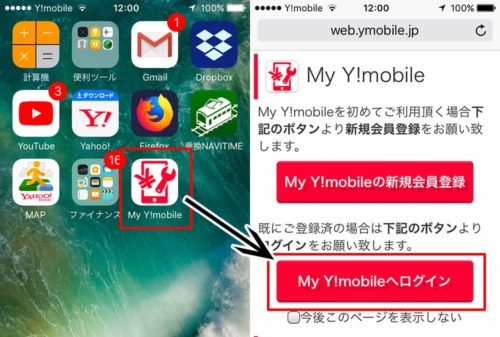
↓ ↓
▼アプリにログインできたら、以下画像のように「①の契約確認・変更」をタップし、「②のもっとみる」をタップします。

↓ ↓
▼ページが移動したら、最下部までスクロールすると「SIMロック解除の手続き」という項目があるので、そちらをタップします。
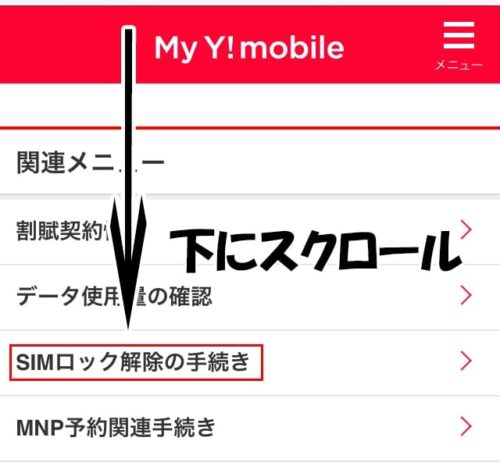
↓ ↓
▼先に進むと先ほど上記で確認しておいた、15桁のIMEI番号を入力し「次へ」をタップ。手続き確認で「解除手続きする」でYモバイルのSIMロック解除は完了となります。
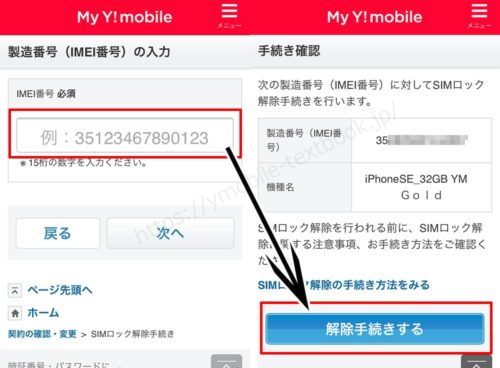
※因みにAndroidの場合は、SIMロック解除後に「解除コード」が表示されるので、メモやスクリーンショットで記録しておきます。
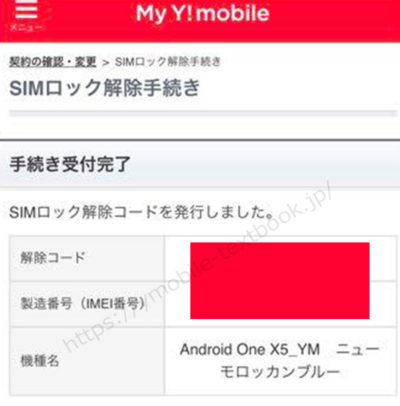
↓ ↓
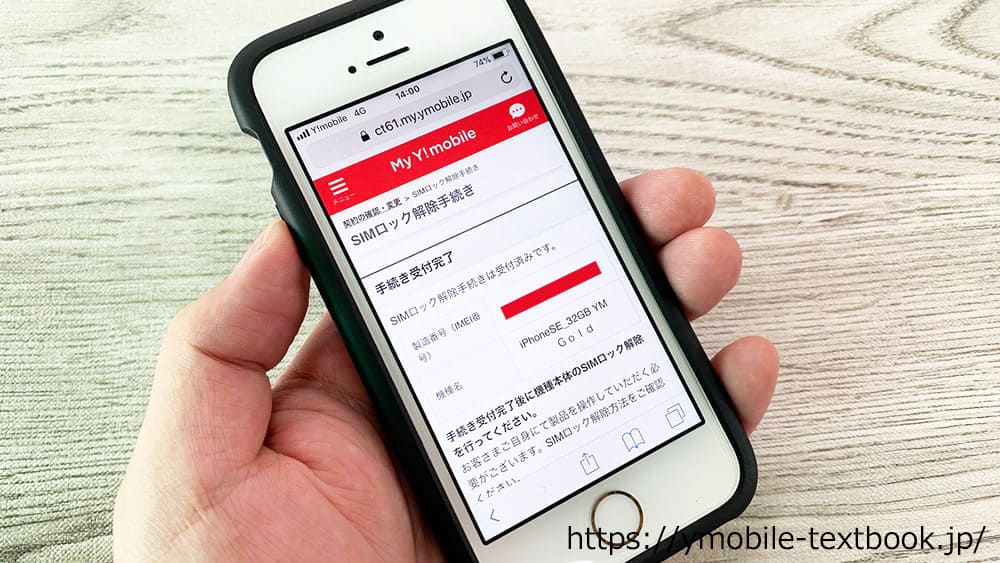
※YモバイルのSIMロック解除はPCから「My Y!mobile」へログインしてもできますが、個人的にはアプリからの方が簡単だと感じました。
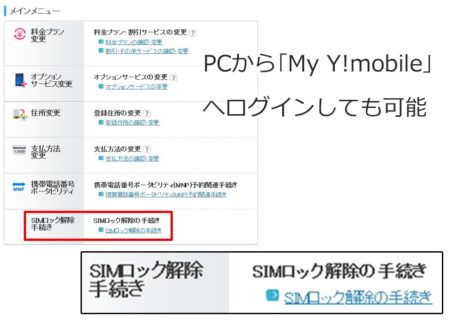
YモバイルのSIMロック解除時の注意点について

注意点①:一度YモバイルのSIMロック解除を行うと、元には戻せない
一度、SIMロック解除をすると、SIMロックがかかっている状態には戻せません。
注意点②:YモバイルショップでSIMロック解除をすると、事務手数料3,000円がかかる
オンライン(My Y!mobile)から自分でSIMロック解除をするのは無料ですが、Yモバイルショップで店員さんにSIMロック解除をやってもらうと、事務手数料という形で3,000円(税抜)をその場で支払います。
どうしても不安な方は、店舗に出向いて店員さんにやってもらいましょうね。
注意点③:SIMロック解除後の修理について
これもよく質問されるのですが、「SIMロック解除=解約」ではありません。
注意点④:データのバックアップについて
SIMロック解除時におけるデータのバックアップは任意です。
僕も自分自身や家族、友人とSIMロック解除のお手伝いをしてきましたが、経験上SIMロック解除でデータが消滅したということはありません。
ただし、万が一という予測不可能のトラブルもあるので、気にする方はデータのバックアップは取っておきましょう
まとめ:ワイモバイルのSIMロック解除は凄く簡単SIMロック解除は契約中にしておこう
「SIMロック解除」っていう言葉を聞くとなんだか難しそうに感じますが、実際は数タップで終わる簡単な作業です。
最後に要点をまとめると以下のとおりなので、サラっと確認しておいてください。
- SIMロック解除は購入から100日後に誰でも可能
- 一括購入なら即時解除できる(※一括購入割引きキャンペーンを利用した方は、一括購入でも即時解除はできない)
- Y!mobileのSIMロック解除は「My Ymobile」から簡単にできる
- SIMロック解除前にIMEI番号を準備しておこう
- Y!mobileを解約しても90日以内ならY!mobileショップで解除可能だが、手数料が3,000円かかる
- 故障している場合は修理後にSIMロック解除が可能
- iPhoneの場合は画面に「SIMロック解除」完了と表示された時点で完了
ワイモバイル公式だとSIMロック解除に対して説明不足感があり困惑しがちですが、iPhoneの場合は「SIMロック完了」となった時点で全て完了となります。
Androidの場合は、解除コードをメモっておけばOKです。
ずっとワイモバイルを使い続けるのであれば特にSIMロック解除はやる必要はありません。
ですが、もし2年後にワイモバイルで購入したスマホを持って他社へ乗り換えたくなった時は必ずSIMロック解除が必要になります。
先のことは誰にもわかりませんが、SIMロック解除はやっておいて損はない作業なので、ぜひチャレンジしてみてくださいね♪
端末のセット申込みにオススメ!